Kapitel 4 Installera enheter för löstagbara media
I det här kapitlet beskriver vi hur man konfigurerar enheter för löstagbara media i operativsystemet Solaris. Till enheter för löstagbara media räknas oftast följande:
-
CD-ROM-enheter
-
Diskettenheter
-
PCMCIA-minneskort.
Det här kapitlet innehåller följande information:
Systemkrav
Innan du försöker konfigurera operativsystemet att använda en ny CD-ROM, diskettenhet eller PCMCIA-minneskort måste du:
-
Installera Solaris
-
Stänga av systemet och de tillbehör som redan är anslutna. Hur man gör detta beskrivs i "Stänga av systemet".
Obs!
Om du inte följer instruktionerna i "Stänga av systemet" är det möjligt att operativsystemet inte upptäcker den nya enheten för löstagabara media.
CD-ROM-enheter
CD-ROM-skivor ger stort lagringsutrymme och har på mycket kort tid fått genomslag som det vanligaste mediet för programdistribution. Med CD-ROM-enheter kan du installera både operativsystem och programpaket snabbt och enkelt på de arbetsstationer du administrerar.
Flertalet CD-ROM-enheter följer SCSI-protokollet. Därför krävs det oftast inte mer för att få en CD-ROM-enhet att fungera än att sätta i sladdarna och i vissa fall ställa in byglar eller SCSI-målsknappar till 6 (eller något annat tal om den är en andra enhet). I dokumentationen för maskinvaran finns information om de fysiska anslutningarna.
Obs!
Mer information om CD-ROM-skivor finns i "Managing CDs and Diskettes" i System Administration Guide.
Installera en CD-ROM-enhet
-
Stäng av systemet.
-
Kontrollera attadressknappen för CD-ROM-enheten har ställts in korrekt.
SCSI-adressknappen för CD-ROM-enheter är normalt fabriksinställda till SCSI-mål-ID 6.
Obs!Om du har mer är en SCSI-enhet måste du ställa in varje SCSI-adressknapp till en annan mål-ID.
Obs!Se dokumentationen för maskinvaran och Bilaga A för att ställa in den fysiska SCSI-brytaren eller SCSI-byglarna på CD-ROM-enheten.
-
Installera CD-ROM-enheten.
Installationsinformation finns i dokumentationen för maskinvaran.
-
Slå först på strömmen till alla externa tillbehör inklusive den CD-ROM-enhet du tänker konfigurera.
-
När alla externa tillbehör har slagits på startar du systemet med kommandot boot -r vid boot-prom-ledtexten.
ok boot -r
Systemet startas och Solaris konfigurerar systemet genom att ge CD-ROM-enheten en enhetsadress.
Du kan nu anslutaCD-ROM-enheten. Läs "Hur Solaris hanterar CD-ROM- och diskettenheter".
Lägga till ytterligare en CD-ROM-enhet
Obs!
Kontrollera att det målvärde du väljer inte redan används av något annat tillbehör som är anslutet till systemet. Använd kommandot probe-scsi eller kommandot probe-scsi-all för att få en lista med alla befintliga enheter och adresserna till dem. Du kan ansluta upp till sju CD-ROM-enheter till samma SCSI-buss, förutsatt att den totala längden på SCSI-bussen då ej överstiger sex meter.
-
Stäng av systemet.
-
Installera ytterligare en CD-ROM-enhet.
Installationsinformation finns i dokumentationen för maskinvaran.
-
Slå på strömmen till alla externa tillbehör inklusive den andra CD-ROM-enhet du tänker konfigurera och systemet.
Systemet startar och Solaris konfigurerar systemet genom att ge CD-ROM-enheten ett enhetsnamn.
Du kan nu ansluta CD-ROM-enheten. Läs "Hur Solaris hanterar CD-ROM- och diskettenheter".
Diskettenheter
Diskettenheter kan lagra små datamängder och används ofta för att överföra filer till persondatorer som inte är anslutna till nätverket eller för att lagra användarnas egna filer.
De diskettenheter Sun använder är inte SCSI-enheter. De är i stället anslutna till en diskettstyrenhet som sitter inbyggd på CPU-kortet.
Installera en diskettenhet
-
Stäng av systemet.
Obs!
-
Installera diskettenheten.
Installationsinformation finns i dokumentationen för maskinvaran.
-
Slå på strömmen till systemet och använd kommandot boot -r vid boot prom-ledtexten.
ok boot -r
Systemet konfigurerar den nya diskettenheten automatiskt.
Du kan nu anslutadiskettenheten. Läs "Hur Solaris hanterar CD-ROM- och diskettenheter".
PCMCIA-minneskort
PCMCIA-kort (Personal Computer Memory Card International Association) är skrovliga och ungefär lika stora som kreditkort. De kan installeras av användaren. Du kan använda PCMCIA-minneskort på samma sätt som disketter, men du kan lagra mycket större datamängder på minneskorten.
Med PCMCIA-kort för serieport och modem kan du på ett enkelt sätt ge din SparcSTATION ett RS-232-gränssnitt eller data-/fax-modem. PCMCIA-kort finns att få från flera leverantörer. Tala med din SunService-återförsäljare eller PCMCIA-kortleverantör för att avgöra om en viss enhet är kompatibel med din SPARCstation.
Formatera ett PCMCIA-minneskort
Innan du använder ett PCMCIA-minneskort måste du eventuellt formatera det. Använd verktyget fdformat för att formatera disketter och PCMCIA-minneskort.
Formatering tar bort alla data på minneskortet. (Se Tabell 4-1 nedan.)
Följande tabell innehåller i listform alla alternativ för verktyget fdformat.
Tabell 4-1 Alternativ för verktyget fdformat|
Alternativ |
Beskrivning |
|---|---|
|
-U |
Kopplar från PCMCIA-minneskortet |
|
-d |
Installerar ett MS-DOS-filsystem (UNIX-filsystem är standard) |
|
-f |
Visar inga bekräftelsemeddelanden innan formateringen startas |
|
-q |
Stänger av utskrift av statusmeddelanden |
|
-x |
Installerar en Solaris-etikett eller ett MS-DOS-filsystem; formaterar inte PCMCIA-minneskortet |
|
-b etikett |
Anger en UNIX- eller MS-DOS-etikett på ett PCMCIA-minneskort |
|
-t dos |
Installerar ett MS-DOS-filsystem (UNIX-filsystem är standard) |
|
-B filnamn |
Installerar en speciell startladdare |
Obs!
Det finns inget alternativ i fdformat för att installera ett NEC-DOS-filsystem på minneskort.
Om du vill formatera ett PCMCIA-minneskort måste du ange ett enhetsnamn för kortet. Annars använder fdformat automatiskt diskettenheten som standardenhet.
Formatet för ett enhetsnamn för ett PCMCIA-minneskort är /dev/rdsk/cntndnsn or /dev/dsk/cntndnsn. T.ex. står enhetsnamnet /dev/dsk/c1t6d0s2 för ett PCMCIA-SRAM-minneskort med det logiska sockelstyrenhetsnumret 1, tekniknumret 6 och delnumret 2.
Tabell 4-2 visar de olika alternativ för enhetsnamn som finns för verktyget fdformat.
Tabell 4-2 Enhetsnamnsalternativ för verktyget fdformat|
Enhetsnamnsalternativ |
Beskrivning |
|---|---|
|
n |
Ett decimaltal |
|
cn |
Styrenhet n |
|
tn |
Teknologiregion n 0x1 ROM, 0x2 OTPROM, 0x3 EPROM, 0x4 EEPROM, 0x5 FLASH, 0x6 SRAM, 0x7 DRAM |
|
dn |
Teknologiregion av typen n |
|
sn |
Del n |
Obs!
Den här versionen stöder bara en partition per PCMCIA-minneskort. Därför måste partitionsnumret sn i enhetsnamnet vara s2.
Hur Solaris hanterar CD-ROM- och diskettenheter
Det här avsnittet beskriver hur CD-ROM- och diskettenheter hanteras av Solaris.
Volume Management
Volume Management är ett program i operativsystemet för automatisering av administrationen av CD-ROM-skivor och disketter. T.ex. behövde du i vissa tidigare Solaris-versioner (Solaris 2.1 eller tidigare) utföra många administrativa steg för att ansluta och komma åt data på en CD-ROM (se ""Jämföra automatisk och manuell anslutning"").
I operativsystemet Solaris ansluter Volume Management automatiskt CD-ROM-skivor och disketter med filsystem på /cdrom/cdrom_namn respektive /floppy/diskett_namn. Det håller även reda på CD-ROM- och diskettfilsystem under en arbetsstationssession (denna databas lagras i minnet och töms vid omstart). För att visa de media som har satts i under en arbetsstationssession listar du /vol/dsk:
% ls /vol/dsksupp_sol_2_7_smccunnamed_cdrom unnamed_floppy
Volume Management använder konfigurationsfilen /etc/vold.conf för att avgöra vilka enheter som används. Standardvarianten av /etc/vold.conf innehåller följande information:
# @(#)vold.conf 2.21 96/05/10 SMI## Fil för konfigurering av bakgrundsprogram för volymer## Vilken databas skall användas (måste stå först)db db_mem.so# Stödda etiketterlabel dos label_dos.so floppylabel cdrom label_cdrom.so cdromlabel sun label_sun.so floppy # Vilka enheter skall användasuse cdrom drive /dev/rdsk/c*s2 dev_cdrom.so cdrom%duse floppy drive /dev/rdiskette[0-9] dev_floppy.so floppy%duse pcmem drive /dev/rdsk/c*s2 dev_pcmem.so pcmem%d forceload=true# Åtgärderinsert /vol*/dev/fd[0-9]/* user=root /usr/sbin/rmminsert /vol*/dev/dsk/* user=root /usr/sbin/rmmeject /vol*/dev/fd[0-9]/* user=root /usr/sbin/rmmeject /vol*/dev/dsk/* user=root /usr/sbin/rmmnotify /vol*/rdsk/* group=tty /usr/lib/vold/volmissing -c# Lista över vilka filsystemtyper som är olämpliga att mata # ut p.g.a säkerhetsskälunsafe ufs hsfs pcfs
Innan du installerar en andra CD-ROM- eller diskettenhet i systemet,måste du uppdatera filen /etc/vold.conf genom att lägga till de nyaenheterna i listan "Vilka enheter som skall användas". Syntaxen för denna lista är:
use enhet typ special delat_objekt symnamn alternativ
Varje variabelpost i enhetsstyrningsraden finns i Tabell 4-3.
Tabell 4-3 Beskrivning av syntaxen för enhetsstyrning|
Syntax |
Beskrivning |
Tillåtna värden och standardvärden |
|---|---|---|
|
enhet |
Vilken typ av enhet för löstagbara media som skall användas |
cdrom, diskett |
|
typ |
Typ av enhet: stöd för en eller flera mediumenheter samtidigt |
enhet |
|
special |
Sökväg till den enhet som skall användas. Sökvägen börjar oftast med /dev |
Standardstöd finns för enheterna /dev/dsk/c0t6 och /dev/rdiskette |
|
delat_objekt |
Var koden som skall hantera enheten ligger |
Standardplatsen är /usr/lib/vold/namn_på_delat_objekt |
|
symnamn |
Det symboliska namn som avser den här enheten; symname finns i enhetskatalogen, antingen /cdrom eller /floppy |
Standardvärdena är cdrom0, floppy0 |
|
alternativ |
Användar-, grupp- och lägestillstånd för de medier som sätts i |
Standardvärdena är user=nobody, group=nobody, mode=0666 |
Efter det att du har uppdaterat /etc/vold.conf ansluter du enheten och startar om systemet med en omkonfigureringsstart.
-
Obs!Information om hur du startar systemet i olika lägen finns i "Gör så här för att starta efter att ha anslutit en periferienhet".
Obs!
Volume Management styr sökvägen /dev/dsk/c0t6d0s2 till en CD-ROM-enhet och sökvägen /dev/diskette till en diskettenhet. Om man försöker komma åt en CD-ROM-skiva eller diskett med dessa sökvägar får man ett felmeddelande.
Obs!
Mer information om Volume Management finns på följande man-sidor(4): Filformat och System Administration Guide.
Jämföra automatisk och manuell anslutning
Figur 4-1 jämför stegen för manuell anslutning (utan Volume Management) och automatisk anslutning (med Volume Management). Volume Management kan göra mycket av det som man tidigare var tvungen att sköta manuellt vid anslutning av och arbete med CD-skivor och disketter.
Figur 4-1 Jämförelse av manuell och automatisk anslutning
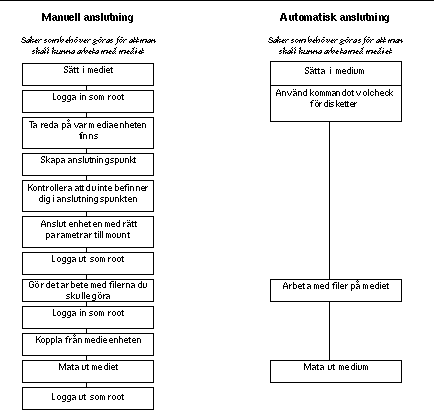
Referensmaterial för CD-ROM- och diskettenheter
CD-ROM- och diskettfilsystem ansluts i standardplatserna Volume Management när media sätts i. Se Tabell 4-4 för mer information. Dessa anslutningspunkter skapas och ansluts endast om det redan finns något filsystem på disketten.
Tabell 4-4 Anslutningspunkter för CD-ROM- och diskettenheter|
Typ av medium |
Anslutningspunkt |
Mediets tillstånd |
|---|---|---|
|
Diskett |
/floppy/floppy0 |
Symbolisk länk till den anslutna disketten i den lokala diskettenheten |
|
/floppy/diskettnamn |
Ansluten namngiven diskett |
|
|
|
/floppy/unnamed_floppy |
Ansluten icke namngiven diskett |
|
CD-ROM |
/cdrom/cdrom0 |
Symbolisk länk till ansluten CD-ROM-skiva i den lokala CD-ROM-enheten |
|
|
/cdrom/CD-ROM-namn |
Ansluten namngiven CD-ROM |
|
/cdrom/CD-ROM-namn/partition |
Ansluten namngiven CD-ROM med partitionerat filsystem |
|
|
|
/cdrom/unnamed_cdrom |
Ansluten icke namngiven CD-ROM |
För att informera Volume Management att en diskett med ett filsystem har satts i enheten använder du volcheck(1). Du behöver inte använda det här kommandot om du tänker använda fdformat(1) eller eject(1).
Obs!
Mer information om dessa kommandon finns följande man sidor(1): User Commands och System Administration Guide.
Om det inte finns något filsystem på mediet, tillhandahåller Volume Management block- och teckenenheter i filsystemet /vol. Se Tabell 4-5 för att ta reda på var diskett- och CD-ROM-mediet finns i filsystemet /vol.
Obs!
Alla versioner har en symbolisk länk i /vol/dev/aliases.
Tabell 4-5 Platser för CD-ROM- och diskettenheter i /vol utan något filsystem tillgängligt
|
Medietyp |
Enhetsplats: |
Medietillstånd |
|---|---|---|
|
Diskett |
/vol/dev/diskette0/unnamed_floppy |
Formaterad icke angiven diskett--med blockåtkomst för enheten |
|
|
/vol/dev/rdiskette0/unnamed_floppy |
Formaterad icke angiven diskett--rå enhetsåtkomst |
|
|
/vol/dev/diskette0/unlabeled |
Icke namngiven diskett--rå enhetsåtkomst |
|
|
/vol/dev/rdiskette0/unlabeled |
Icke namngiven diskett--rå enhetsåtkomst |
|
CD-ROM |
/vol/dev/dsk/c0t6d0/unnamed_cdrom |
CD-ROM--med blockenhetsåtkomst |
|
/vol/dev/rdsk/c0t6d0/unnamed_cdrom |
CD-ROM--med rå enhetsåtkomst |
Använda CD-skivor och disketter
Tabell 4-6 tar upp möjliga användningsområden för CD-skivor och disketter. Se System Administration Guide för detaljer.
Tabell 4-6 Vad du kan göra med CD-skivor och disketter|
Medietyp |
Vad du kan göra |
Finns i Filhanteraren? |
Finns via kommandoraden? |
|---|---|---|---|
|
CD |
Sätta i en CD |
Ja |
Ja |
|
Se efter vad som finns på en CD |
Ja |
Ja |
|
|
Kopiera informationen på en CD |
Ja |
Ja |
|
|
Ta reda på om en CD fortfarande används |
Nej |
Ja |
|
|
Mata ut en CD |
Ja |
Ja |
|
|
Komma åt CD-skivor på andra system |
Nej |
Ja |
|
|
Göra lokala CD-skivor tillgängliga för andra system |
Nej |
Ja |
|
|
|
Konfigurera systemet att spela ljud-CD |
Nej |
Ja |
|
Avbryta Volume Management |
Nej |
Ja |
|
|
Starta om Volume Management |
Nej |
Ja |
|
|
Diskett |
Formatera en UFS-diskett |
Ja |
Ja |
|
Placera ett UFS-filsystem på en diskett |
Ja |
Ja |
|
|
Formatera en DOS-diskett |
Ja |
Ja |
|
|
Sätta i en diskett |
Ja |
Ja |
|
|
Se efter vad som finns på en diskett |
Ja |
Ja |
|
|
Kopiera eller flytta information från en diskett |
Ja |
Ja |
|
|
Kopiera eller flytta information till en diskett |
Ja |
Ja |
|
|
Ta reda på om en diskett fortfarande används |
Nej |
Ja |
|
|
Mata ut en diskett |
Ja |
Ja |
|
|
Komma åt disketter på andra system |
Nej |
Ja |
|
|
Göra lokala disketter tillgängliga för andra system |
Nej |
Ja |
- © 2010, Oracle Corporation and/or its affiliates
